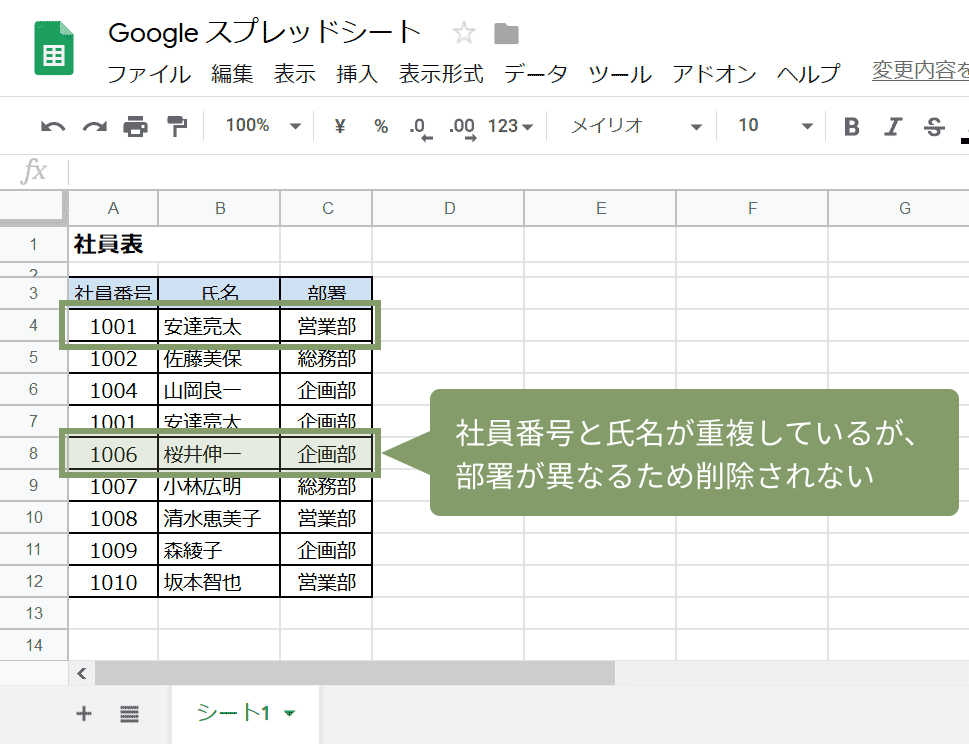Googleスプレッドシートで重複データを削除する方法を説明します。
Excelの「重複の削除」と同じ機能で、2019年5月に登場した機能です。
指定した列だけで削除する場合や複数列のデータが重複した場合などで重複を削除したデータを簡単に作ることができます。
関数で重複を削除したい場合は(データの更新頻度が高い場合)UNIQUE関数で重複削除することもできます。
スプレッドシートで重複データの削除をする方法
重複データを削除する(同じ社員の重複を削除)
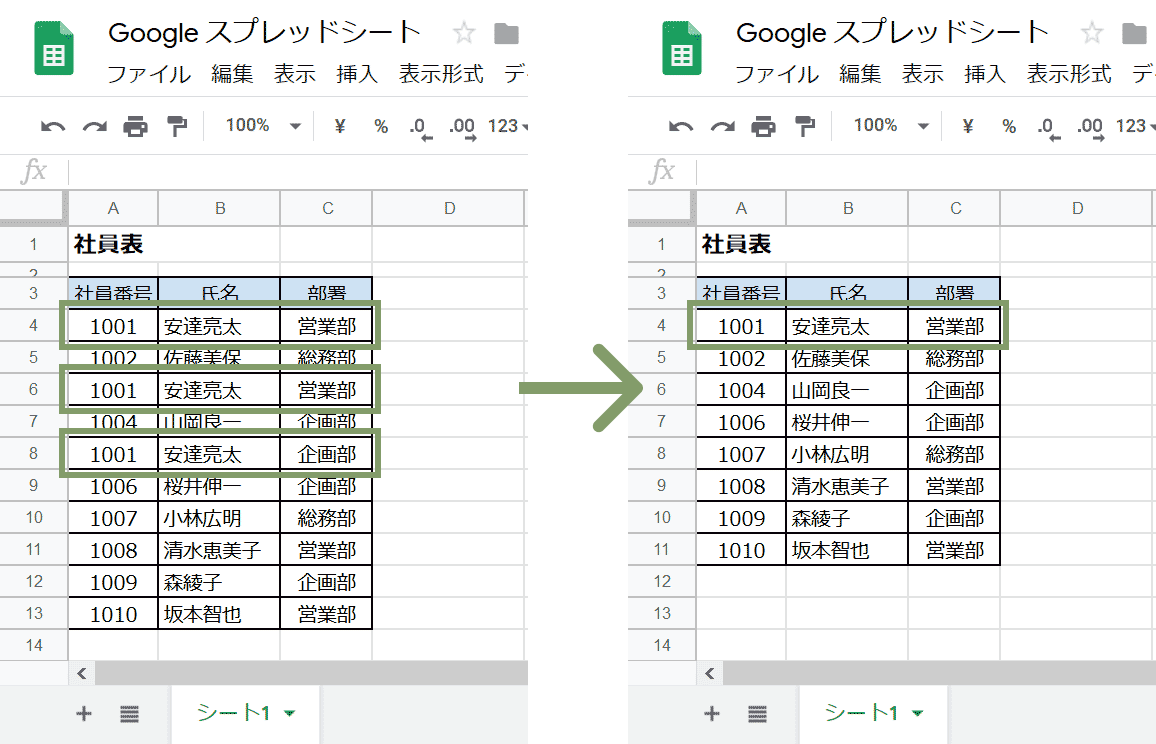
重複しているデータを削除する方法
同じ社員が複数入力されてしまっている表から重複を削除したいと思います。
今回はA列、B列の社員番号と氏名の2列が同じデータの場合を削除します。
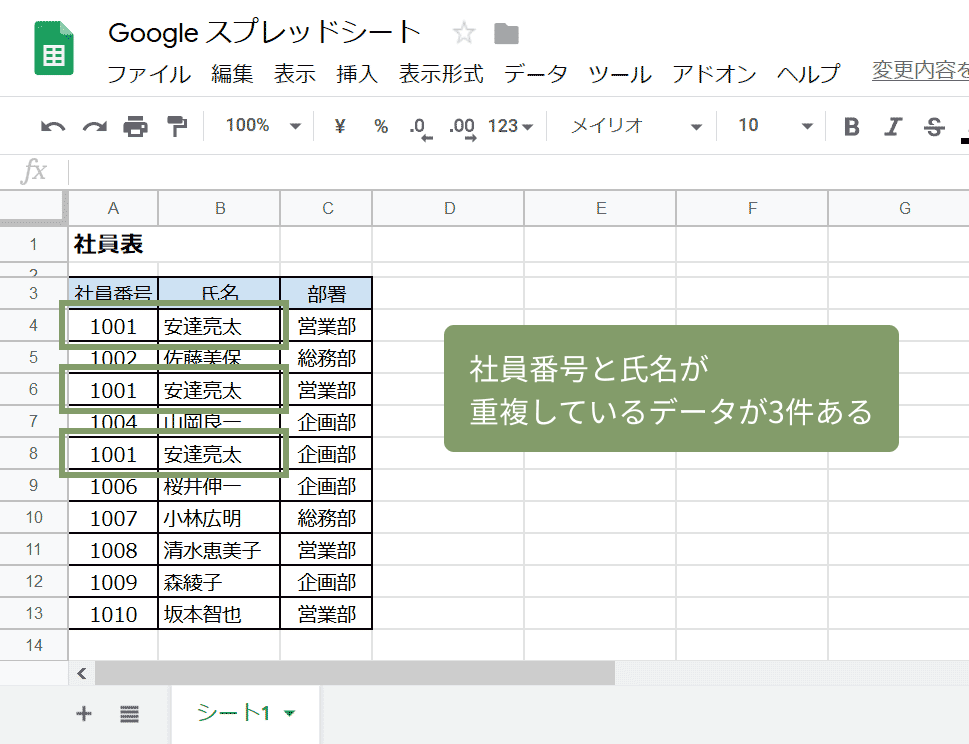
1 重複を削除したいセル範囲を選択し(表全体の場合は表内のセルを選択するのみで可)、
データメニュー » 重複を削除をクリックします。
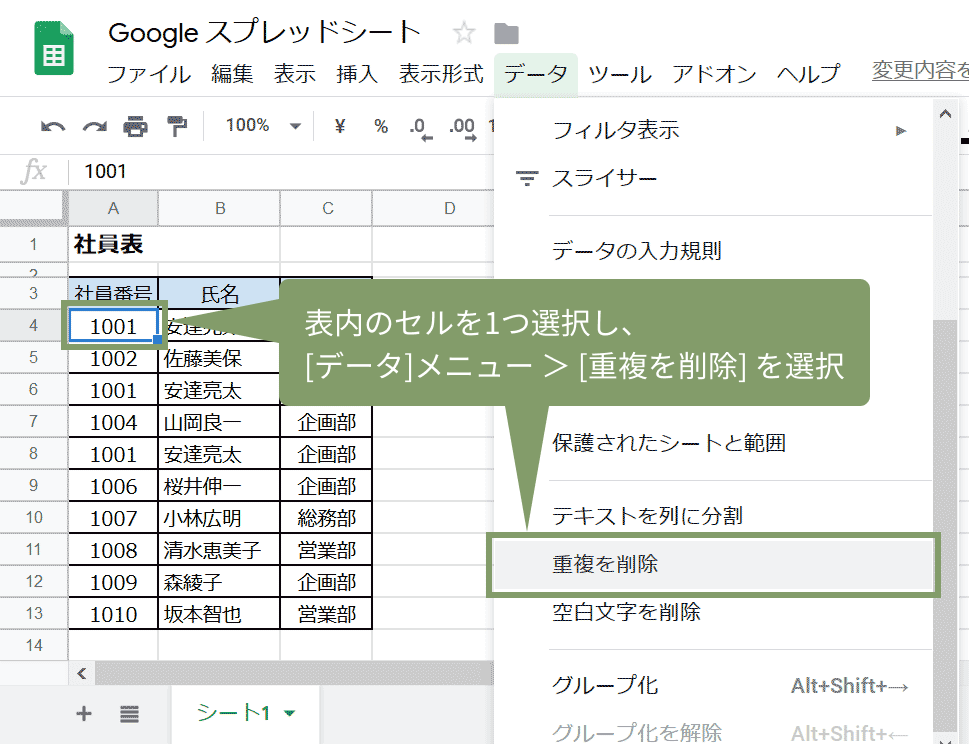
2 表に項目行がある場合には、[データにヘッダー行が含まれている]にチェックを入れ、データの重複を判別する列にチェックを入れ、重複を削除をクリックします。
(今回はA列とB列)
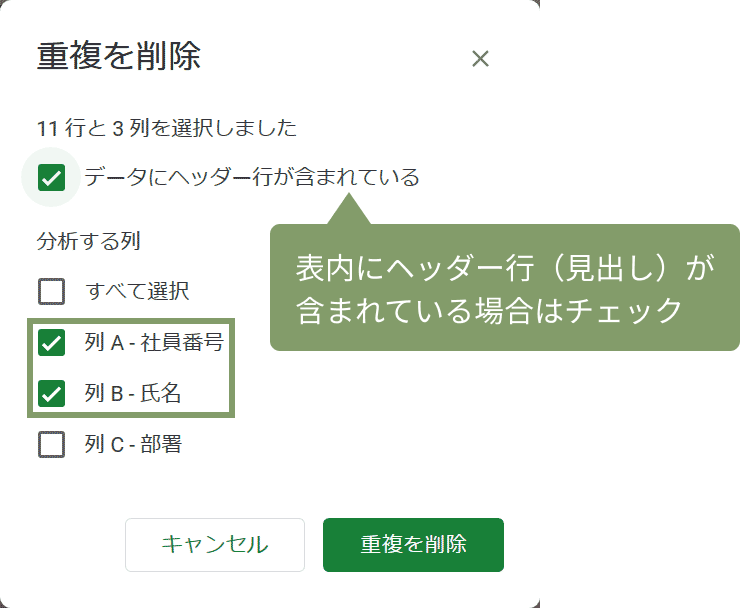
3 選択した列で重複があった場合、重複データの件数、結果の件数が表示されるのでOKをクリックします。

4 チェックを入れた項目が重複しているデータが削除されました。
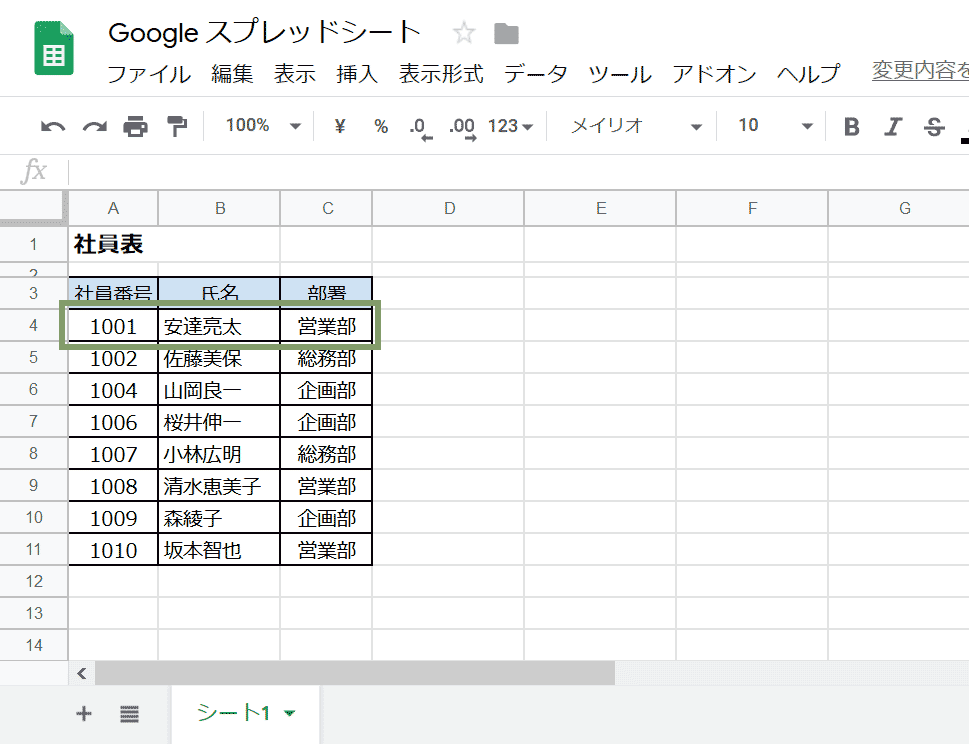
選択したセルの範囲が複数あった場合でも、チェックを入れた列での重複を削除するため、すべての項目が同じ場合だけ行を削除する場合にはすべての列にチェックを入れてください。
また、選択した範囲の1行目が表のタイトルになっている場合は、そのタイトル行を無視して重複チェックをするためにデータに[ヘッダー行が含まれている]にチェックを入れましょう。
すべての項目が重複している行を削除する方法
A列、B列、C列すべての項目が一致しているデータの削除は、以下のように操作します。
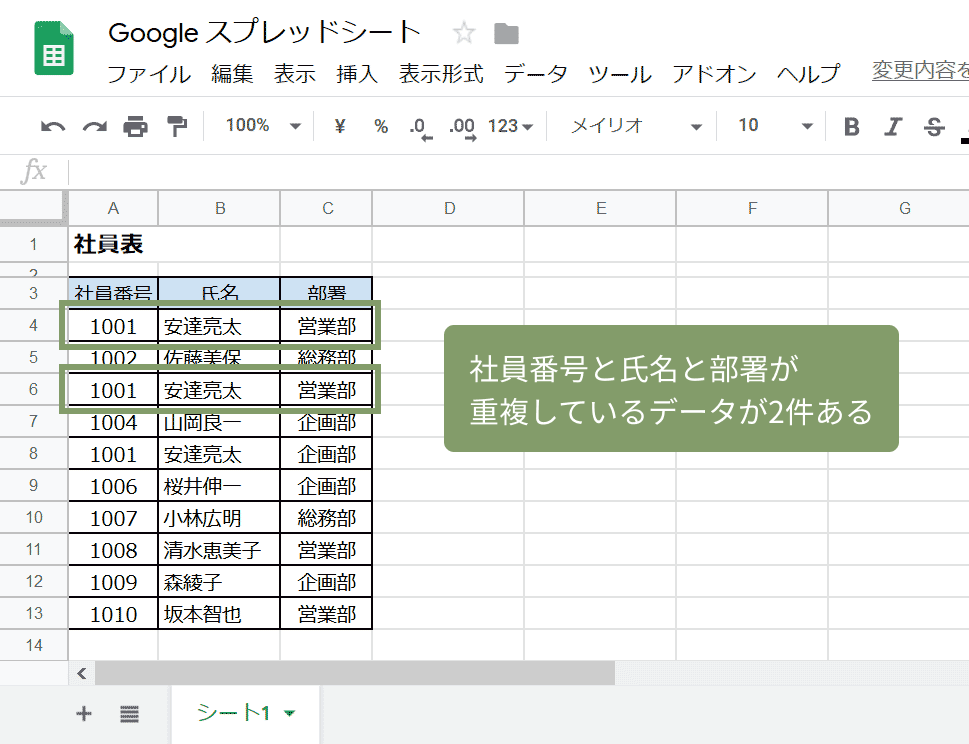
1 [データにヘッダー行が含まれている]にチェックを入れ、[すべて選択]をクリックし、すべての項目にチェックを入れ、重複を削除をクリックします。
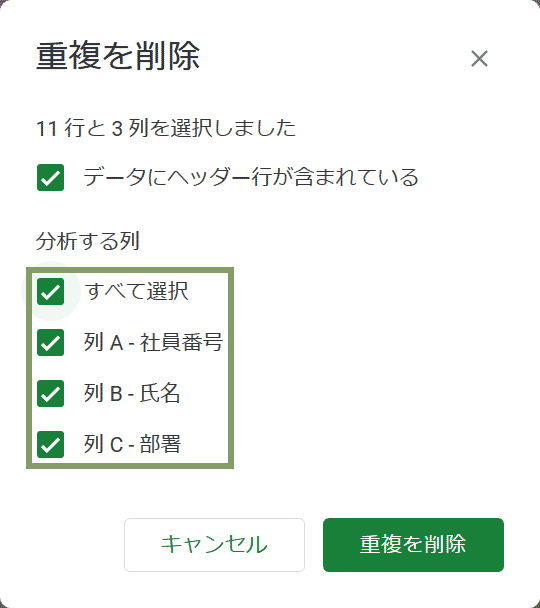
2 重複データの件数、結果の件数が表示されるのでOKをクリックします。

3 すべての項目が重複しているデータが削除されました。